Ios 11 cum să se miște mai multe pictograme de aplicații pe iPhone sau iPad-ul (video), știri iPhone
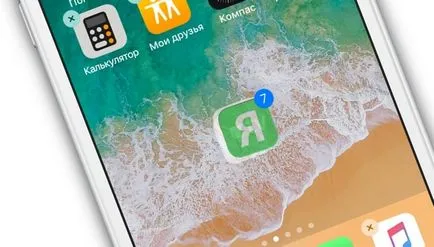
De fapt, funcția de mișcare mai multe pictograme pot fi utile în multe cazuri, cum ar fi reorganizarea desktop, distribuirea cataloagelor de programe, transferul de diferite tipuri de aplicații de pe ecrane individuale, etc.
De exemplu, pentru a împacheta o duzină de jocuri într-un dosar au anterior să călătorească zece operații, iar acum se poate face mult mai rapid, după ce a colectat toate pictogramele din grup. Pentru a face acest lucru, procedați în felul următor:
Cum de a muta mai multe pictograme de aplicații de pe iPhone sau iPad
1. Apăsați și țineți apăsat pe pictograma uneia dintre aplicațiile pentru a activa modul de editare (pictogramele încep să legănat și lângă ei va fi „eco“ îndepărtare);
2. începe să se deplasează în jurul pictogramei de ecran una și, în același timp, selectați (pictograme tactile) cu un alt deget restul de pictogramele pe care doriți să le mutați;
3. După colectarea tuturor aplicațiile din grup ar trebui să-l mutați la ecranul țintă sau într-un dosar, și apoi eliberați degetul de pe ecran.
Apropo, pe iPad-ul, astfel încât să puteți transfera pictogramele de aplicații în noul dock poate stoca până la 15 elemente, și pentru a muta grupuri de imagini, link-uri, și alte date între în Split View programe în mod.
Cum de a crea un dosar de mai multe aplicații de pe iPhone și iPad
1. Faceți clic pe „Acasă“ pentru a merge la ecranul de start.
2. Apăsați lung pictograma oricărei aplicații, până când începe să jiggle, apoi glisați ușor cu degetul, astfel încât crucea ( „x“), în colțul din stânga sus al icoanei a dispărut.
3. Fără a ridica degetul, faceți clic pe alte aplicații pentru a le adăuga în ansamblul.
4. Trageți colecția de la o altă aplicație și apoi eliberați degetul. Asta e tot. Ați creat un nou dosar de la mai multe aplicații.
5. Apăsați în mod repetat butonul „Home“ pentru a ieși din modul de editare pictograme.
Puteți muta cu ușurință o colecție de aplicații de pe partea dreaptă a ecranului sau a muta mai multe aplicații în același timp, cu toate acestea, pentru a adăuga un dosar la un dosar existent nu va funcționa.
Cum de a pune mai multe aplicații într-un folder existent pe iPhone și iPad
1. Faceți clic pe „Acasă“ pentru a merge la ecranul de start.
2. Apăsați și mențineți aplicația pictograma, până când începe să „vibreze“, ușor glisați degetul astfel încât pictograma din colțul din stânga sus al dispărut.
3. Fără a ridica degetul, apăsați dosarul pe care doriți să adăugați aplicația selectată.
4. Când se deschide dosarul, mutați în aplicația ei și eliberați degetul. Pentru a anula, a muta aplicația dincolo de dosarul și eliberați degetul.
Sfat: Puteți muta doar aplicația în dosarul și eliberați degetul.
5. Din nou, faceți clic pe „Acasă“ pentru a ieși din modul de vibrație.